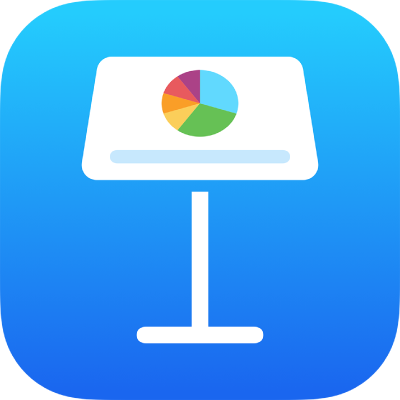
Lägga till matematiska ekvationer i Keynote på iPhone
Du kan lägga till matematiska uttryck och ekvationer som flytande objekt på en diabild. Lägg till en ekvation genom att skriva en ekvation med LaTeX-kommandon eller MathML-element i ekvationsdialogrutan i Keynote och sedan infoga den i presentationen.
Du kan också lägga till ekvationer textbundet i texten inuti textrutor eller former.
Lägga till en ekvation med LaTeX eller MathML
Gör något av följande:
Placera ekvationen textbunden: Placera insättningspunkten i textrutan eller formen, eller markera den text som du vill ersätta med ekvationen.
Placera ekvationen så att den kan flyttas fritt: Se till att inget är markerat genom att trycka utanför reglaget.
Tryck på
 i verktygsfältet, tryck på
i verktygsfältet, tryck på  och sedan på Ekvation.
och sedan på Ekvation.Mata in en LaTeX- eller MathML-ekvation genom att använda tangentbordet och symbolerna ovanför tangentbordet.
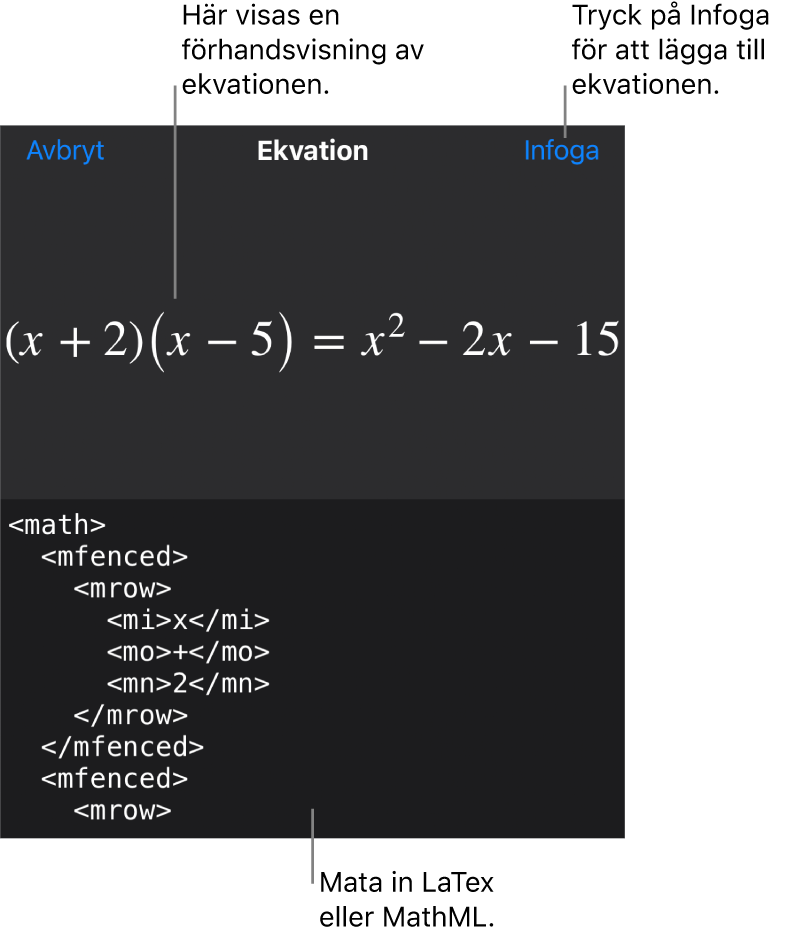
Tryck på Infoga.
Dra ekvationen om du vill ändra placeringen på diabilden.
Redigera, radera eller flytta en ekvation med LaTeX eller MathML
Du kan ändra en ekvation efter att du har lagt till den.
Redigera en ekvation: Tryck snabbt två gånger på ekvationen, gör ändringarna och tryck sedan på Uppdatera.
Flytta en ekvation: Tryck på ekvationen och dra den till en ny plats på diabilden eller i texten.
Ändra färg eller storlek på en ekvation: Tryck på ekvationen, tryck på
 och tryck sedan på fliken Stil eller Ordna. Du kan också trycka på ett handtag på utsidan av ekvationen och dra för att ändra storlek.
och tryck sedan på fliken Stil eller Ordna. Du kan också trycka på ett handtag på utsidan av ekvationen och dra för att ändra storlek.Kopiera en ekvation: Tryck på ekvationen, tryck på Kopiera och tryck där du vill placera ekvationen. Tryck sedan på Klistra in.
Radera en ekvation: Tryck på ekvationen och tryck sedan på Radera.
Flytta en flytande ekvation till text: Klipp ut och klistra in ekvationen på diabilden inuti en textruta eller form. Se Placera objekt inuti en textruta eller form.